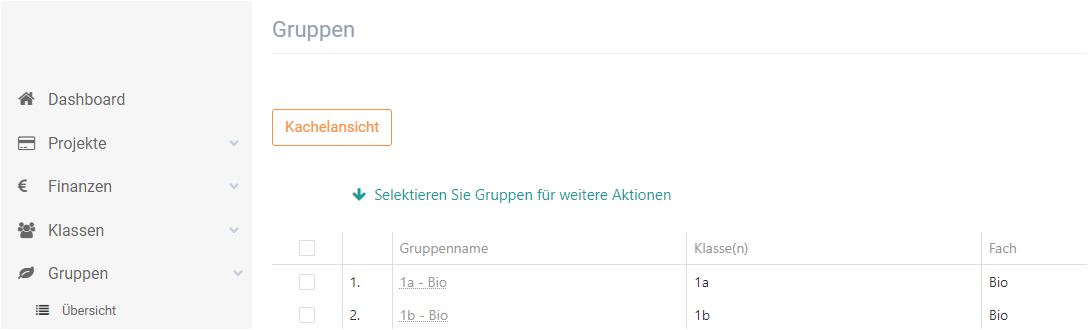Gruppenimport aus WebUntis
| Stellen Sie vor dem Importieren der Gruppen sicher, dass alle Schüler importiert wurden. |
1. Allgemein
Wenn Sie Gruppen aus WebUntis auch in Klassengeld nutzen möchten, können Sie diese anhand des Gruppenimport importieren. Öffnen sie hierfür Ihre Einstellungen und gehen Sie in Tools.
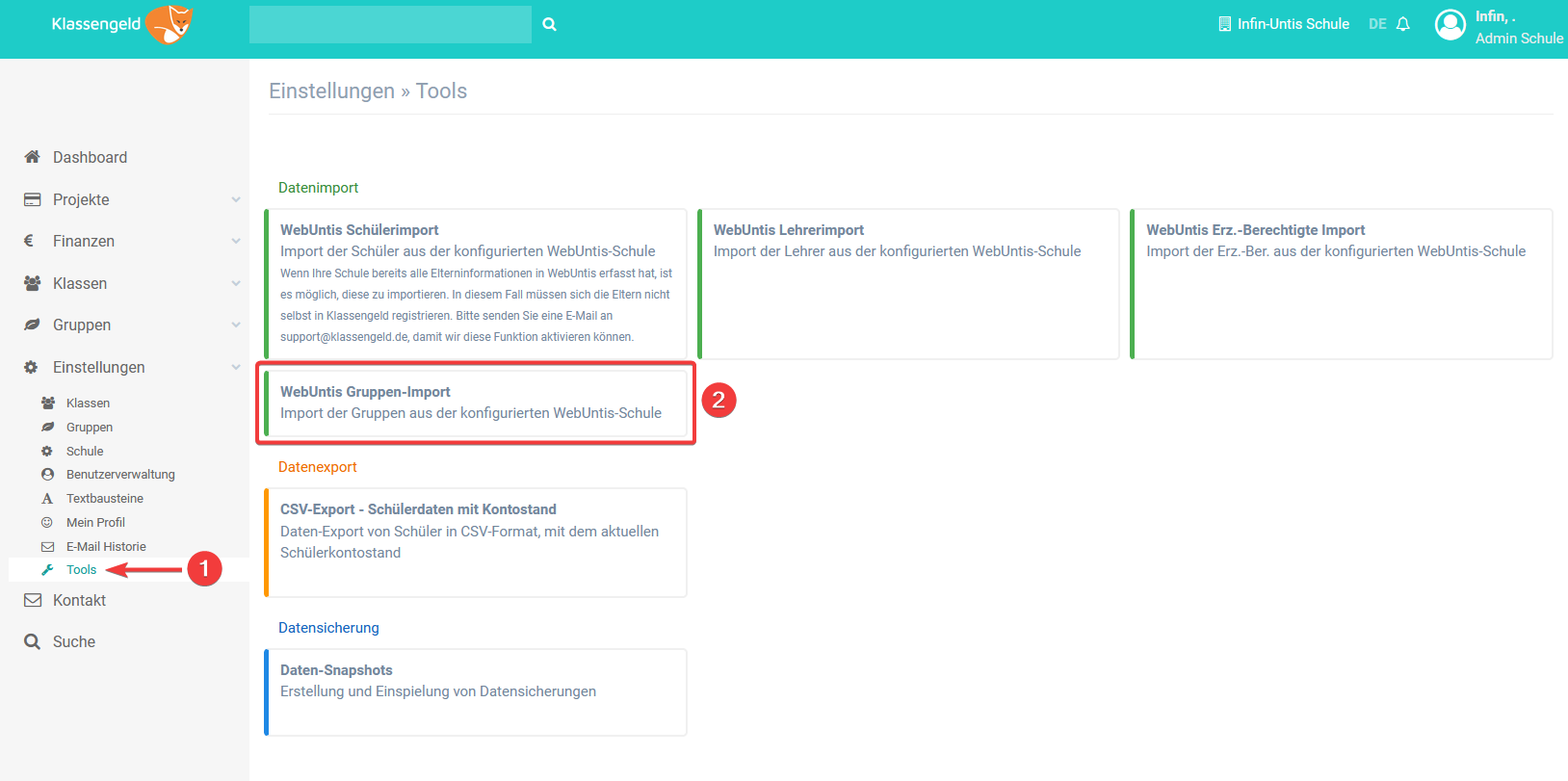
1.1 Import öffnen
Klicken Sie auf die Schaltfläche WebUntis Gruppen-Import und öffnen Sie den Import. Die Daten aus WebUntis werden abgerufen - obwohl diese noch nicht importiert wurden.
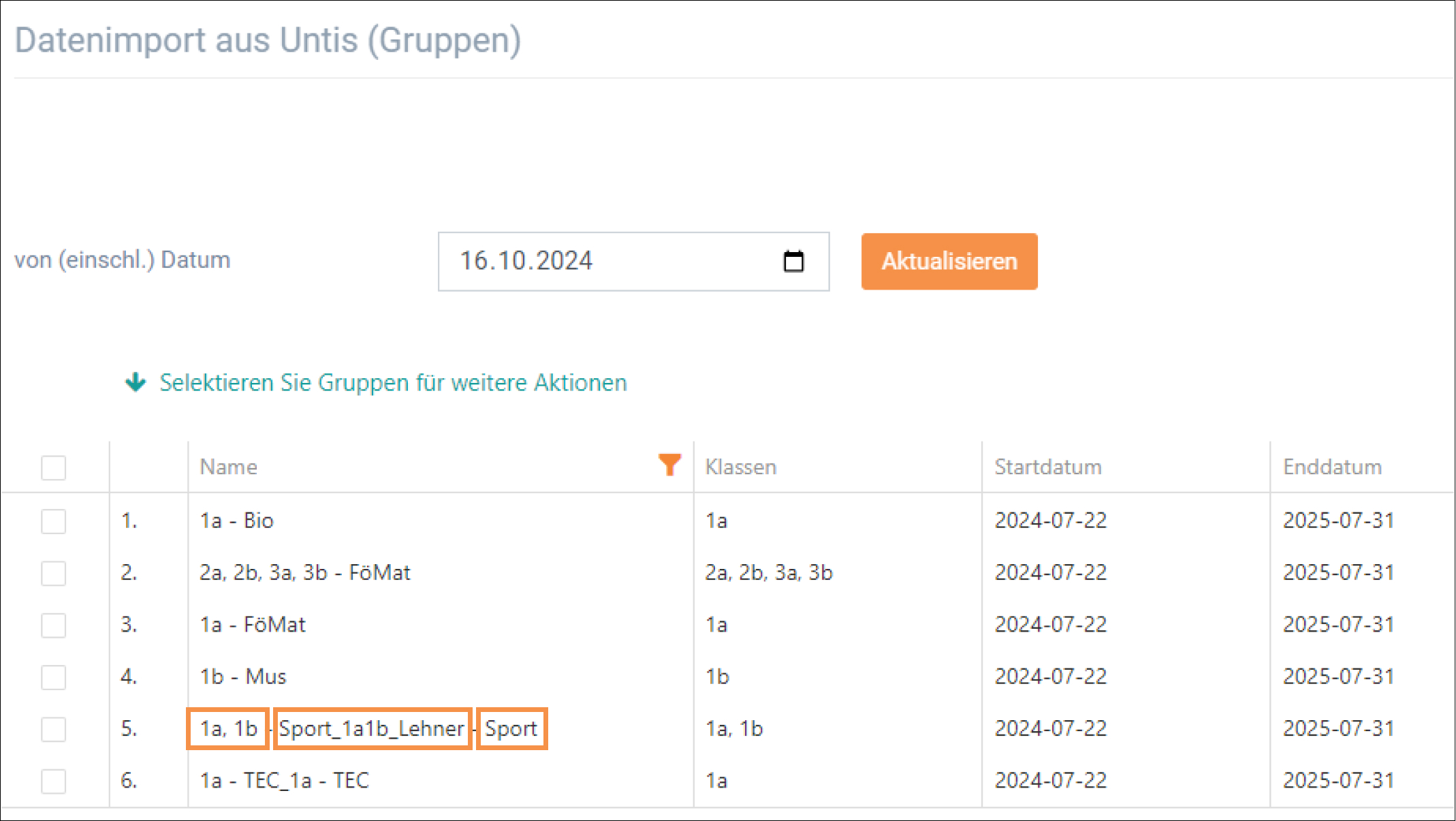
Die angezeigte Tabelle enthält den Namen der Gruppe, gebildet aus Klasse(n) - Fach - Schülergruppe.
Das Startdatum und das Enddatum geben den Gültigkeitszeitraum der jeweiligen Gruppe an.
Wenn Sie Gruppen importieren möchten, die in der Zukunft gültig sind, ändern Sie bitte das Datum im Feld von (einschl.) Datum.
1.2 Import durchführen
Selektieren Sie alle Gruppen die Sie importieren möchten und klicken Sie auf den Button weitere Aktionen. Sie können nun den Import ausführen.
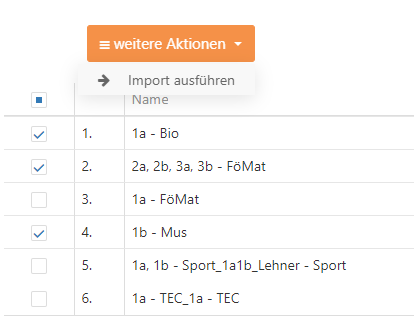
Im nächsten Schritt wird eine Bestätigungsseite angezeigt. Wenn einige der importierten Gruppen Schüler enthalten, die in Klassengeld nicht vorhanden sind, erscheint eine Liste mit den Namen dieser Schüler. In diesem Fall, importieren Sie die entsprechenden Schüler und führen Sie anschließend den Gruppenimport erneut durch.
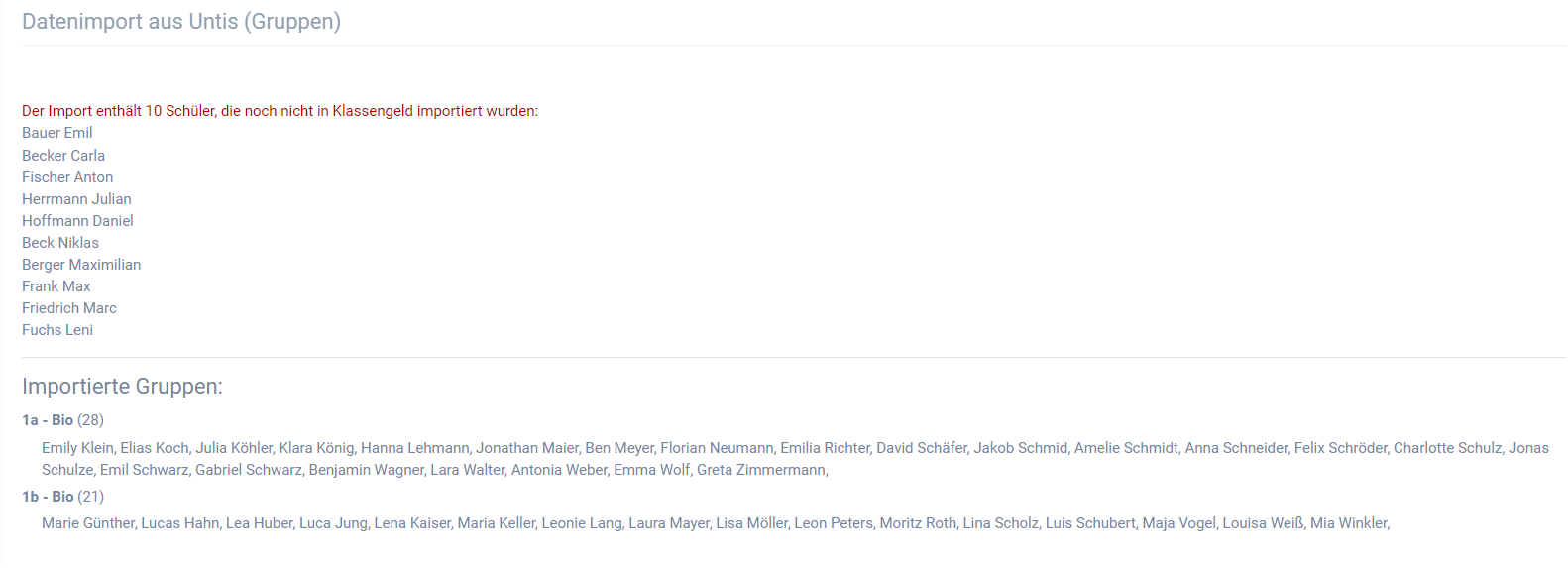
Die importierten Gruppen sind nun in der Gruppenübersicht zu finden.